Que vous voyagiez loin ou que vous profitiez de vidéos à la maison, tant que vous souhaitez parcourir des vidéos librement à tout moment, n'importe où, sans décalage ni flou, la méthode la plus simple est de télécharger la vidéo que vous souhaitez regarder ou de l'enregistrer et de la sauvegarder sur votre ordinateur dans les fichiers locaux.
Dans cet article, nous vous présenterons les 6 meilleurs enregistreurs vidéo de bureau ou téléchargeurs vidéo en ligne pour vous aider à enregistrer des vidéos en ligne ou hors ligne sur Windows et Mac facilement et gratuitement.

Si vous souhaitez enregistrer des vidéos en ligne, vous pouvez rechercher des outils associés directement sur le navigateur. Cependant, il existe de nombreux types et professionnalismes différents d'enregistreurs vidéo en ligne sur Internet, comme AnyMP4, Video Grabber, Apeaksoft, et plus encore. Ici, nous prenons le cas d'Apeaksoft, et certains outils ne sont pas totalement sûrs.
Dans la partie suivante, on va vous présenter AnyMP4 Enregistreur d'Écran Gratuit en Ligne, un outil qui peut non seulement enregistrer des vidéos en ligne rapidement, mais également vous permettre d'enregistrer des vidéos en toute sécurité et efficacement.
En tant qu'enregistreur vidéo en ligne, il peut exporter des vidéos de haute qualité, et ne limite pas non plus la durée et la quantité d'enregistrement vidéo. Avec lui, vous pouvez enregistrer des vidéos en ligne très facilement.
Étape 1. Accédez au site AnyMP4 Enregistreur d'Écran Gratuit en Ligne par le lien. Et cliquez sur « Lancer l'enregistrement ». Si vous utilisez cet enregistreur vidéo en ligne pour la première fois, il faut télécharger le lancheur.

Étape 2. Ajustez la zone d'enregistrement selon l'écran de vidéo en ligne, et activez « Haut-parleur » pour capturer le son de la vidéo du PC.
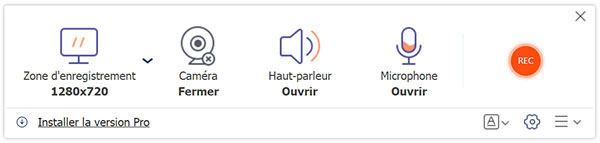
Étape 3. Cliquez sur « REC » pour précéder à l'enregistrement vidéo en ligne. Une fois l'enregistrement vidéo terminé, cliquez sur le bouton Terminer l'enregistrement et la vidéo enregistrée sera automatiquement enregistrée localement sur votre ordinateur.
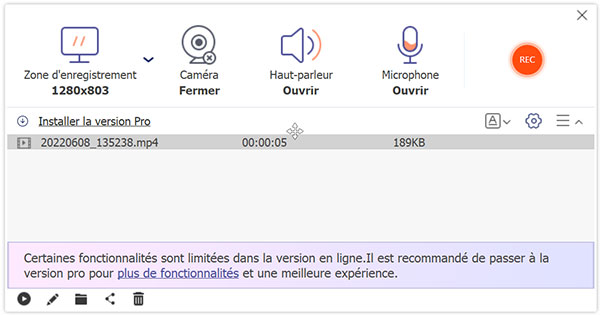
SaveFrom.net est un site Web idéal pour enregistrer des vidéos en ligne ou télécharger des vidéos en ligne gratuitement et facilement. Vous n'avez pas besoin de télécharger de logiciel ni de créer de compte.
Copiez simplement l'URL de la vidéo et vous pourrez facilement télécharger des vidéos YouTube, des séries télévisées, etc. Et il prend en charge les téléchargements de haute qualité, vos fichiers exportés peuvent être téléchargés selon vos exigences de qualité.
Mais il s'agit d'un outil en ligne, vous devez donc maintenir un bon environnement réseau, et le temps de traitement de l'outil dépend de la durée de la vidéo que vous souhaitez télécharger. Si vous souhaitez télécharger des vidéos que vous avez réalisées ou filmées vous-même, nous vous recommandons quand même d'utiliser AnyMP4 Enregistreur d'Écran Gratuit en Ligne.

Étape 1. Entrez d'abord sur le site Web SaveFrom.net (https://fr.savefrom.net/348/).
Étape 2. Copiez ensuite l'URL de la vidéo que vous souhaitez télécharger à l'emplacement spécifié.
Étape 3. Cliquez ensuite sur le bouton de téléchargement et enregistrez la vidéo téléchargée sur votre ordinateur.
123APPS est un site Web qui contient de nombreux outils de traitement de fichiers multimédias. Ici, vous pouvez trouver des outils tels que le compresseur vidéo, le découpeur vidéo, l'outil d'ajout de musique vidéo, le convertisseur de format de document et la suppression des filigranes d'image.
De même, vous pouvez également l'utiliser pour enregistrer des vidéos en ligne gratuitement. Vous trouverez ci-dessous les étapes spécifiques pour l'utiliser.
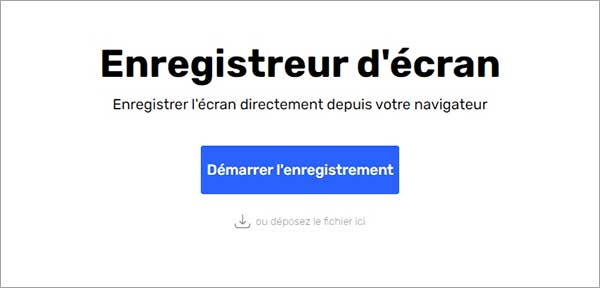
Étape 1. Commencez par accéder à la page de l'enregistreur d'écran du 123APPS (https://online-video-cutter.com/fr/screen-recorder).
Étape 2. Cliquez ensuite sur le bouton Démarrer l'enregistrement pour accéder à la page d'enregistrement.
Étape 3. Cochez ensuite Caméra ou Microphone, puis cliquez sur le bouton d'enregistrement pour commencer à enregistrer la vidéo webcam en ligne.
Étape 4. Après l'enregistrement, cliquez sur le bouton Enregistrer, puis sélectionnez la qualité de l'exportation vidéo et enfin cliquez sur le bouton Enregistrer.
Si vous avez certaines exigences concernant la qualité des vidéos enregistrées, l'enregistrement de vidéos en ligne peut ne pas répondre à vos besoins. Dans ce cas, vous pouvez utiliser un logiciel d'enregistrement vidéo professionnel : AnyMP4 Screen Recorder.
Bien sûr, en plus d'enregistrer des vidéos sans perte de qualité, il peut également vous aider à enregistrer l'audio, la caméra, les fenêtres et vous aider même à afficher l'écran de votre téléphone sur votre ordinateur et enregistrer l'écran de votre téléphone.
Étape 1. Démarrer l'enregistreur vidéo
Téléchargez et installez gratuitement l'enregistreur vidéo sur votre PC ou Mac, ensuite ouvrez ce logiciel et entrez dans la fenêtre « Enregistreur Vidéo ».
Et puis, ajustez la zone d'enregistrement par faire glisser les points de contrôle de la bordure selon l'écran de la vidéo enregistrée. Et pour la source de son, activez le « Son Système » et désactivez « Microphone ».
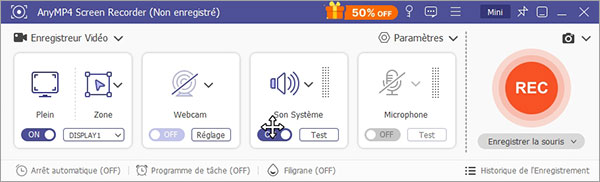
Étape 2. Régler des paramètres de l'enregistrement vidéo
Cliquez sur le bouton « Réglages de l'enregistrement » en forme d'engrenage situé dans la barre en haut à droite de l'interface pour définir le format vidéo de sortie, l'emplacement de stockage, la qualité de vidéo, etc.
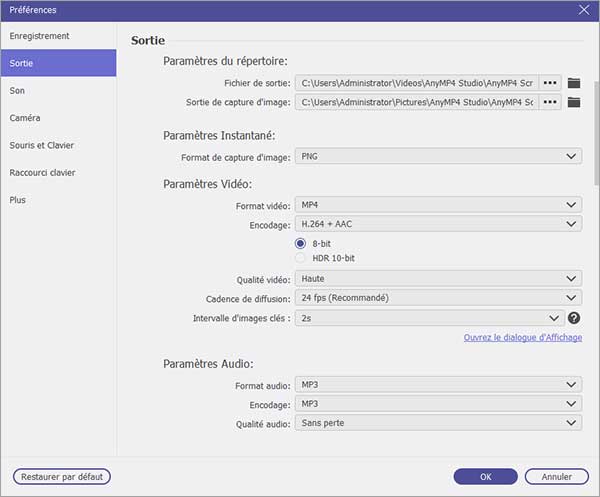
Étape 3. Enregistrer une vidéo en ligne
Lisez la vidéo et cliquez sur le bouton rouge « REC » pour procéder à l'enregistrement. Au cours de l'enregistrement, vous pouvez éditer la vidéo. Et après l'enregistrement, on peut aussi prévisualiser l'effet vidéo. Si la vidéo enregistrée vous satisfait, cliquez sur « Enregistrer » pour sauvegarder cette vidéo streaming.

Note : Si vous voulez également enregistrer une audio en ligne, comme enregistrer de la musique YouTube, cliquez sur la fonction Enregistreur Audio. Et le logiciel dispose aussi la fonction Enregistreur Jeu servant à enregistrer des jeux sur PC ou Mac.
Certains navigateurs disposent de l'extension pour capturer la vidéo en ligne, par exemple, Video Downloader Plus sur Chrome. Cette extension vous permet de télécharger des vidéos en ligne en format MP4, MOV, AVI, ASF, MPG. Cependant, elle ne supporte pas tous les sites vidéo, comme YouTube. On ne peut pas enregistrer des vidéos YouTube par l'extension.
Étape 1. Recherchez d'abord Video Downloader Plus sur votre Google Chrome, puis ajoutez-le à Google.
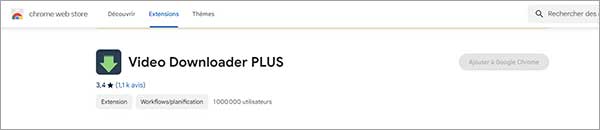
Étape 2. Utilisez ensuite votre navigateur pour saisir l'URL de la vidéo en ligne que vous souhaitez enregistrer et ouvrez-la.
Étape 3. Cliquez ensuite directement sur Video Downloader Plus dans le coin supérieur droit de Google Chrome et sélectionnez la qualité vidéo souhaitée.

Étape 4. Enfin, enregistrez la vidéo en ligne téléchargée sur votre ordinateur.
En plus de lire un grand nombre de fichiers vidéo, VLC peut également enregistrer des vidéos en ligne. Veuillez suivre les étapes ci-dessous pour enregistrer des vidéos avec VLC :
Étape 1. Sur l'interface de VLC, cliquez sur « Média » > « Ouvrir un flux réseau ».
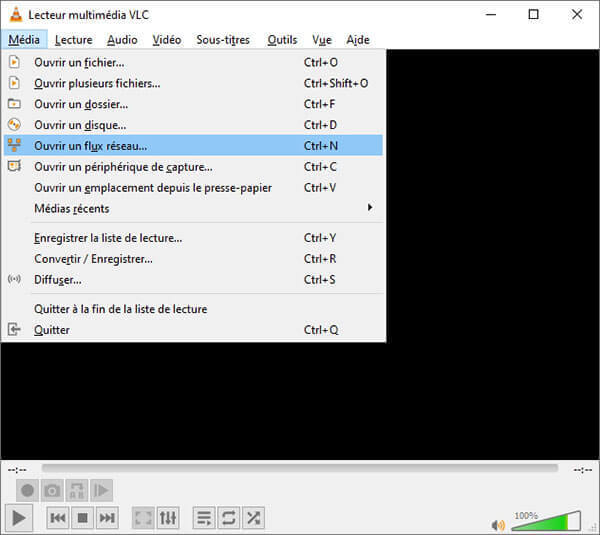
Étape 2. Dans la fenêtre Ouvrir un média, sous l'onglet Réseau, saisissez la URL de vidéo en ligne.
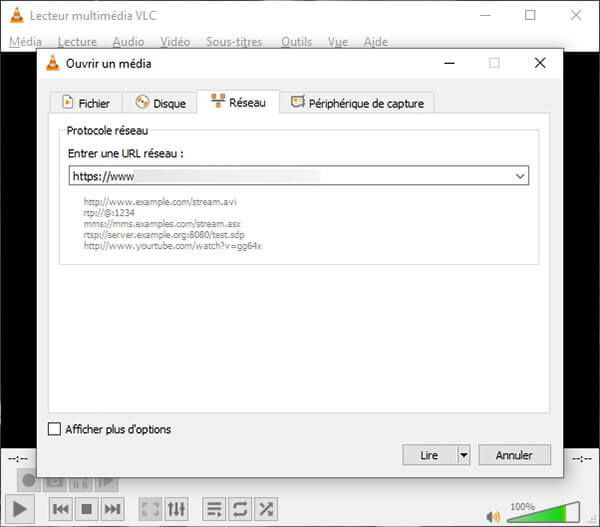
Étape 3. Cliquez sur la flèche petite près de « Lire », puis, choisissez le bouton « Convertir ».
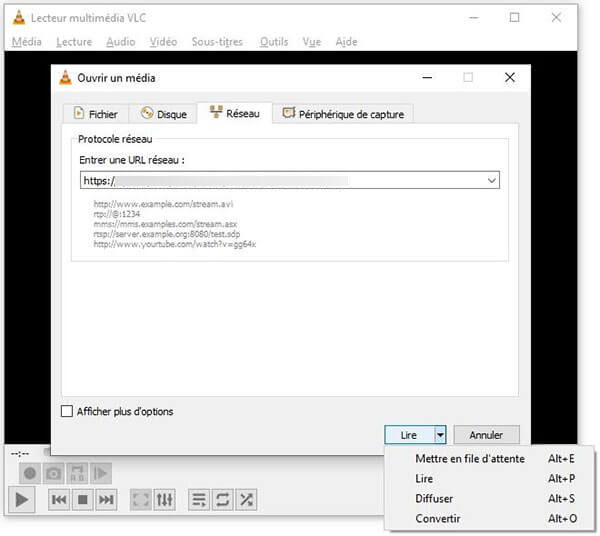
Étape 4. Dans la fenêtre Convertir, dépliez le menu « Profil » pour définir le format vidéo de sortie, et définissez la destination de sortie par « Parcourir ». Après cela, cliquez sur « Démarrer ».
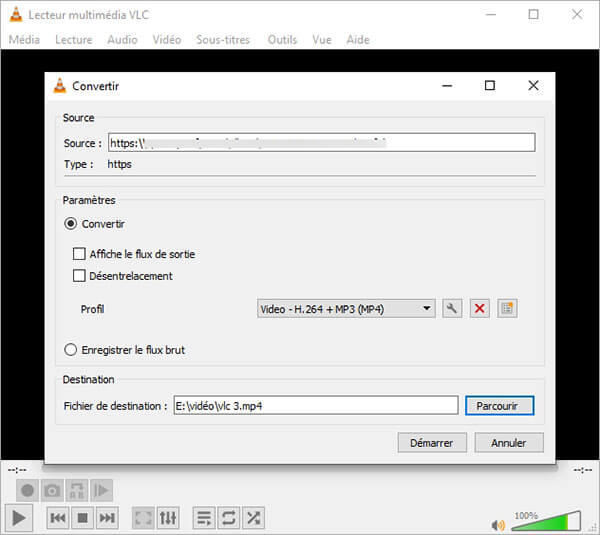
Étape 5. Cliquez sur le bouton « Enregistrer » pour commencer et arrêter le processus de l'enregistrement des vidéos en ligne.
Conclusion:
Vous pourriez sélectionner une méthode parmi les 6 façons susmentionnées selon votre besoin pour enregistrer une vidéo en ligne avec succès. Parmi les 6 outils de l'enregistrement d'une video en ligne, il est mieux d'utiliser AnyMP4 Screen Recorder.
Il peut enregistrer la video en ligne avec une haute qualite. Par ailleurs, pour obtenir des effets vidéo plus satisfaisants, vous pouvez éditer davantage la vidéo, par exemple, couper la longueur de vidéo, ou retourner une vidéo.
 Cliquez ici pour poster un commentaire.
Cliquez ici pour poster un commentaire.